1- آنچه در این آموزش خواهیم خواند…
در قسمت قبل آموزش ایتبس آشنایی با فهرست (منو) دستورات در نرمافزار ETABS را داشتیم. در آموزش ورود به نرم افزار Etabs جدیدترین نسخه تا سال 2023 دو پنجره Model Initialization و New Model Quick Templates که در هنگام ورود به نرم افزر ایتبس (Etabs) با آن روبهرو میشویم، بررسی میشوند. در انتها نیز پسوند فایل های ایتبس و روش Import و Export گرفتن از نرم افزار شرح داده شده است. از قابلیتهای این دو پنجره میتوان به تعیین آیین نامههای فولاد و بتن،تعیین واحدهای اندازهگیری، رسم خطوط شبکه و تعیین ابعاد آنها، تعیین تعداد و ارتفاع طبقات سازه و… نام برد.
2- پنجره Model Initialization
پس از ایجاد مدل جدید با گزینه New این پنجره به صورت اتوماتیک باز میشود. در این پنجره سه حالت برای انتخاب تنظیمات اولیه وجود دارد. اولین حالت استفاده از تنظیمات پیشفرض نرمافزار میباشد. دومین حالت استفاده از تنظیمات مربوط به یک مدلی که از قبل موجود است را ممکن میسازد و سومین حالت استفاده از تنظیمات دلخواه نسبت به نیاز طراح میباشد.
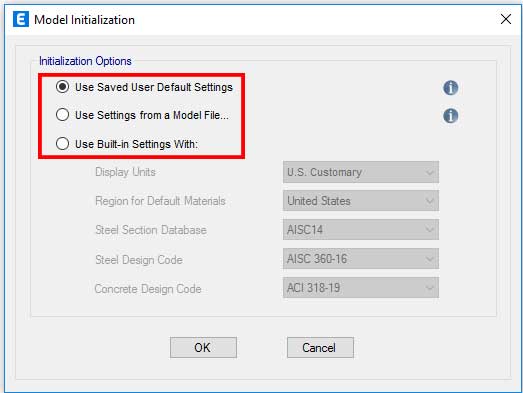
حال با انتخاب گزینه سوم بخش پایین پنجره فعال میشود. اولین گزینه امکان انتخاب واحدهای اندازهگیری را به ما میدهد. گزینه دوم پیشفرض مصالح، گزینه سوم برای انتخاب مقاطع فولادی، گزینه چهارم آییننامه طراحی فولاد و گزینه پنجم آییننامه طراحی بتن میباشد.
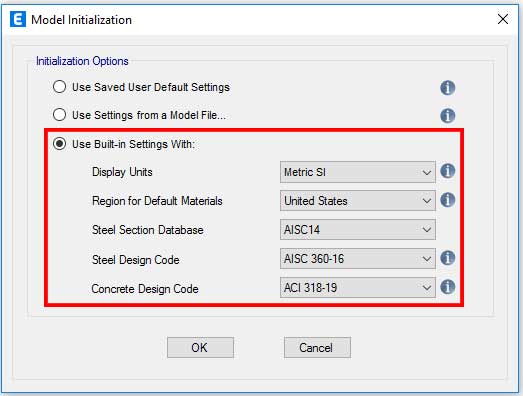
3- پنجره New Model Quick Templates
پس از انجام تنظیمات پنجره قبل با زدن دکمه ok وارد این پنجره میشویم. این پنجره به سه بخش تقسیم شده است. بخش اول مربوط به تعداد و فاصله خطوط شبکه در پلان میباشد.
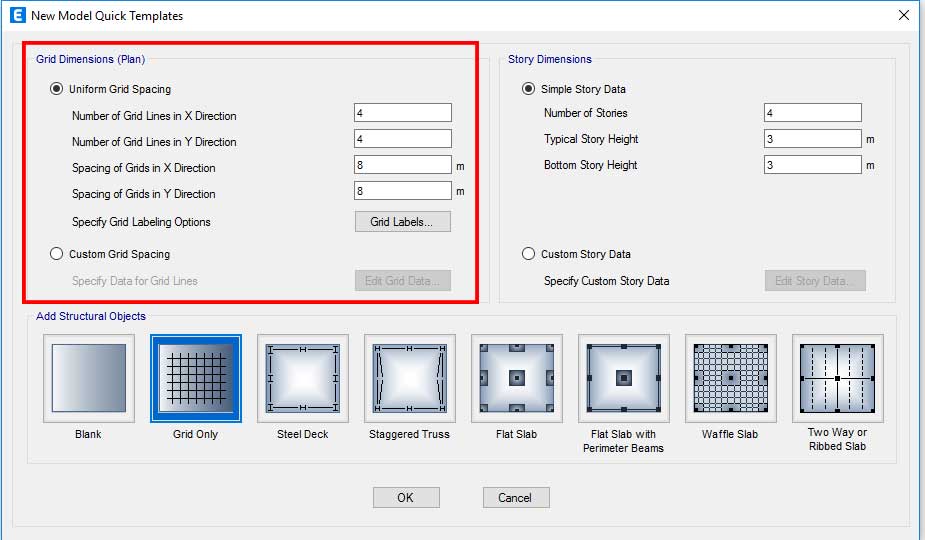
اگر گزینه Custom Grid Spacing را علامت بزنید و وارد پنجره تنظیمات آن بشوید میتوانید تنظیمات شبکهبندی را شخصی سازی کنید.
در این پنجره میتوانید برای شبکه بندی خود یک نام انتخاب کنید. گزینه Display Data As Ordinates فاصله محورهای مختصات را از مبدا مختصات نمایش میدهد و گزینه Display Data As Spacing فاصله خطوط شبکه نسبت به هم نوشته میشود. گزینه Reference Points به ما کمک میکند تا با دادن مختصات یک نقطه در پلان آن نقطه را برای ما رسم کند و گزینه Reference Planes نیز در یک اتفاع خاص برای ما یک پلان را اضافه میکند. گزینه Quick Start… برای رسم سریع خطوط شبکه با فاصله و تعداد معین است. قسمت Bubble Size نیز اندازه دایرههای خطوط شبکه را تعیین میکند.
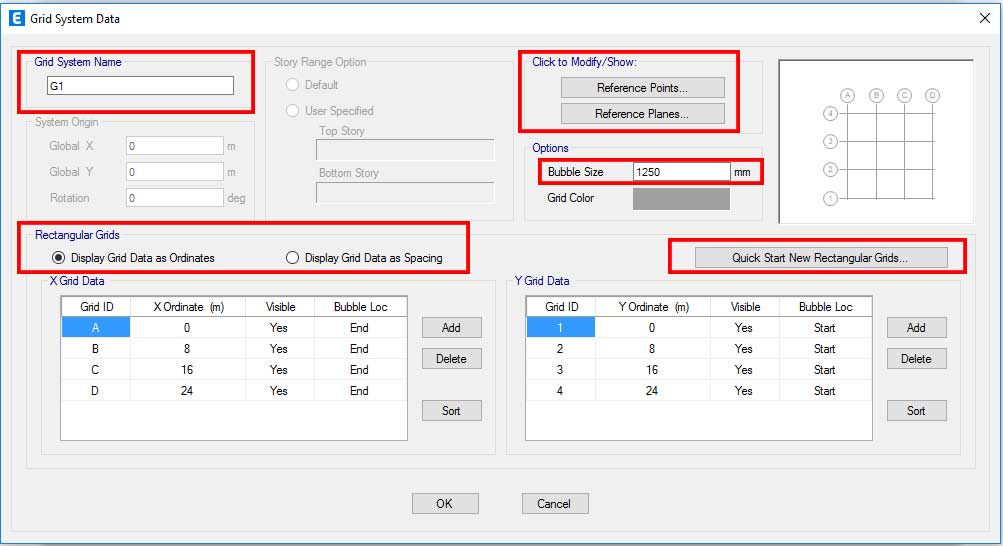
حال به پنجره New Model Quick Templates برمیگردیم. بخش دوم این پنجره برای تعیین ارتفاع و تعداد طبقات میباشد. مانند قبل میتوان در این بخش نیز تنظیمات را شخصی سازی نمود.

برای شخصی سازی وارد پنجره Story Data میشویم. در این پنجره ارتفاع و تعداد طبقات طبقات مشابه و طبقه مستر و… را میتوان معین نمود.
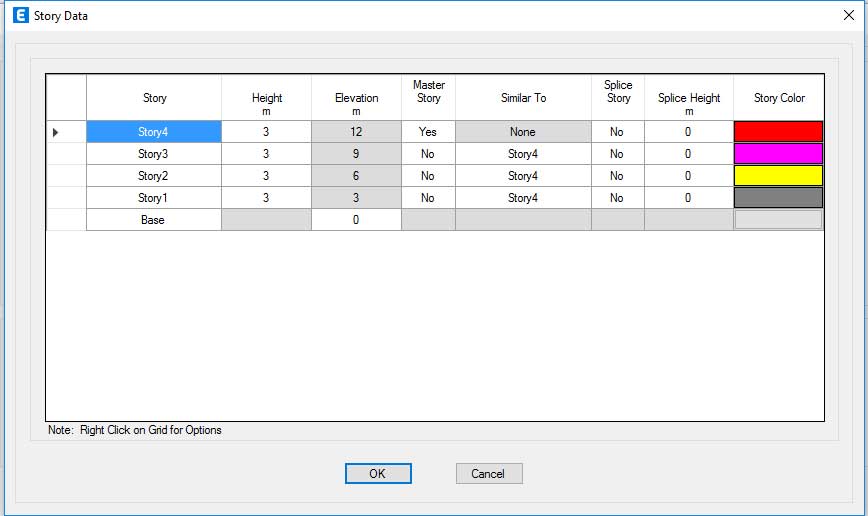
بخش سوم پنجره New Model Quick Templates نوع شبکه بندی تعیین میشود. در اغلب موارد نوع شبکه بندی Grid Only انتخاب میشود.
هر کدام از موارد فوق را نیز میتوان با راست کلیک روی پنجره مدل و انتخاب گزینه Add/Modify Grid ویرایش نمود.
4- انواع پسوندهای فایل ایتبس
انواع پسوند فایلهای ایتبس در زیر آورده شده است:
- پسوند ebd: اطلاعات مدل (فایل اصلی) تنها با ایتبس قابل فراخوانی است.
- پسوند ebk: فایل پشتیبان ebd
- پسوند $et: فایل متنی
- پسوند e2k: فایل متنی (به وسیله کاربر ایجاد میشود.)
5- ورودی و خروجی گرفتن از ایتبس
برای اینکار از منوی File و گزینههای Import و Export استفاده میشود. بسته به نیاز و در مراحل مختلف میتوان برای انواع نرمافزارها مانند اتوکد، اکسل، اکسس، سیف و… ورودی و خروجی مورد نیاز را تهیه نمود.
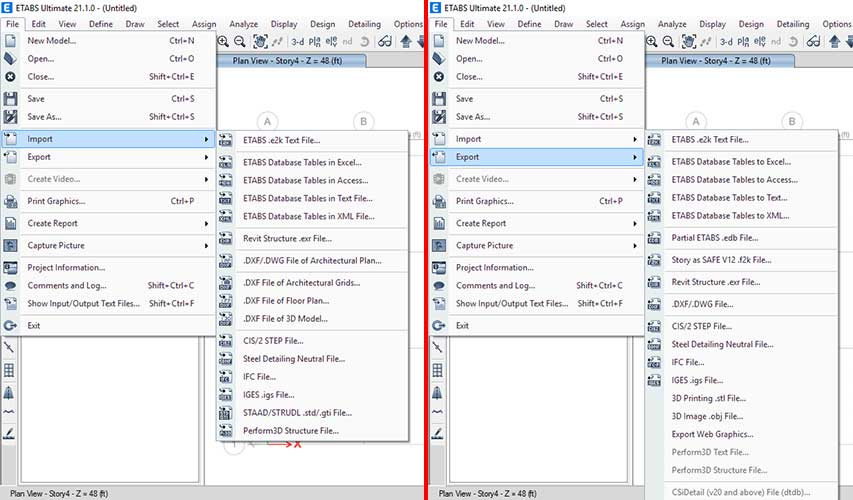
6- مراجع
- آیین نامه بتن آمریکا ACI 318-19
- آییننامه طراحی ساختمانها در برابر زلزله استاندارد 2800 ویرایش چهارم سال 1393
- آییننامه فولاد آمریکا AISC 360-16 و AISC 360-22
- مبحث 10 مقررات ملی ساختمان ( طرح و اجرای ساختمان های فولادی ) ویرایش پنجم سال 1401
- مبحث 6 مقررات ملی ساختمان ( بارهای وارد بر ساختمان ) ویرایش چهارم سال 1398
- مبحث 9 مقررات ملی ساختمان ( طرح و اجرای ساختمان های بتن آرمه ) ویرایش پنجم سال 1399













